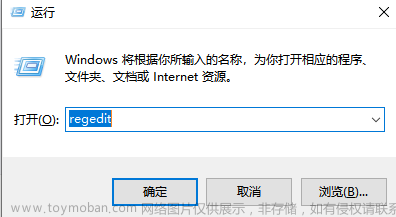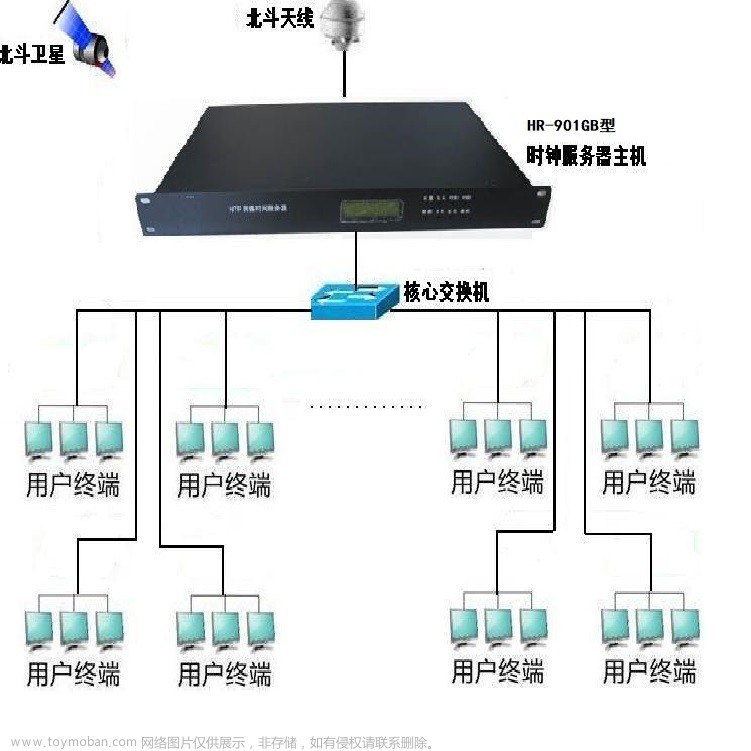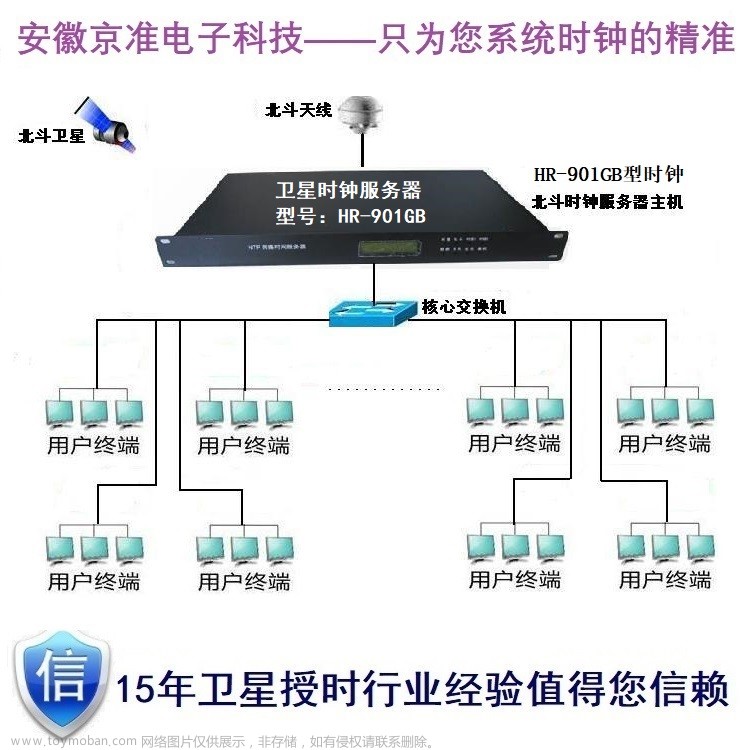从入门到精通:GPS北斗卫星校时服务器 操作指南
从入门到精通:GPS北斗卫星校时服务器 操作指南
京准电子科技官微——ahjzsz
一、 产品功能
卫星时钟服务器是一款采用GPS或北斗卫星提供高精度网络时间服务的产品。卫星天线安装简便(根据天线所放位置提示实时卫星颗数),接口可支持以太网10/100Mbps和串口(波特率可设置)、1PPS\PPM\PPH、IRIG-B码等,网络时间精度1~10mS(秒服务能力2000次/秒),串口时间精度8.33uS可将时间信息提供给计算机网络和仪器仪表等设备。
本产品运行具有较强的稳定性,当授时模块某一时段失效或天线失灵时,系统能自动启用守时机制(1年内精度影响甚微),确保NTP服务器能连续可靠工作。当授时模块或天线转为正常时,系统能自行将时间同步精度恢复。
二、 产品外观
2.1前面板

2.2后面板

三、产品安装
3.1 连接天线
天线连接到“ANT”口。

3.2 连接电源
将220V电源线连到AC220V座上或将电源适配器(7.5V~12V)接到DC口上。也可以同时接上,提高供电可靠性。
3.3 LAN网口
网线连接到NTP1-NTP4网口上,支持10/100Mbps以太网,NTP遵循SNTP4.0协议,符合 RFC2030要求。
四、开机
4.1 加电
打开电源开关,液晶屏会显示“搜星请稍等。。。”、根据卫星数多少、捕获时间,调整天线的位置,最好确保可见卫星数4个以上。
4.2 指示灯说明
电源——常亮表示设备电源连接正常,熄灭电源未连接
脉冲——闪烁表示授时模块提供秒脉冲服务,熄灭表示无脉冲信号
锁定——常亮表示锁定卫星且提供时间服务,熄灭表示无有效卫星颗数
当脉冲、锁定指示灯为闪烁、常亮时设备主板运行正常
4.3 液晶屏说明
左大部为时间显示,严格按秒脉冲同步(误差小于10uS)。
右上角为系统工作状态指示,第1个字符表示时区(B-北京时间,G-格林威治时间,U-其它时区),但当出现“L”时,意味着NTP进入守时状态;第2个字符表示串口和无线口同步时刻(R-每秒,S-即时5分钟内同步,F-深夜2:00开始8分钟同步);第3个字符表示NTP网口设置与否(N-NTP网口打开,空白-NTP网口关闭)。默认方式显示“BRN”。
右下角指示同步方式和时间精度修正值,第1个字符表示同步方式(T-尾同步,H-头同步);第2~4个字符表示以10ms、1ms、us为单位的精度修正值。缺省配置为“T000"。
五、设备参数设置
关于参数设置,根据显示屏提示,由功能键操作来实施。当显示屏信息提示时,若及时“按”键,表示不选该功能;若2秒内不按“功能键”,默认当前参数选择。首次按下功能键,首先显示“校准时刻:”。
5.1 校准时刻(跳过)
按键跳过该选项转5.2,否则进入该子项选择,依次可选“实 时校准”、 “即 时校准”、 “定 时校准”、 “守 时参与校准”、“不 再校准”。
注:“实时”指,UART每秒发送时间;
“即时”指,UART从当前时刻开始,5分钟内,每秒发送时间;
“定时”指,UART从凌晨2:00到2:08时间段内,每秒发送时间;
“守时”指,一旦授时模块异常,由守时单元取代直至授时模块正常;
“不再校准”指,UART不对外发送时间。
5.2 同步方式(跳过)
“尾”同步,即指客户端收到完整GPRPC报文的时刻恰好是秒同步的时刻;“头”同步,即指客户端收到报文首个字符“$”的时刻恰好是秒同步的时刻。缺省配置是指“尾”同步。
5.3 精度选择(跳过)
缺省配置是不做精度修正。
5.4 NTP服务器设置选择(跳过)
按键跳过该选项转5.5,否则进入该子项选择,可选“NTP启动”或“NTP禁止”。缺省配置是“NTP启动”。
5.5 串口波特率设置(跳过)
按键跳过该选项转5.6,否则进入该子项选择,可选115200bps或9600bps。缺省配置是9600bps。
5.6 显示位置&时区
按键跳过该选项转5.7,否则依次显示天线位置(经纬度)、设置的时区、可见卫星数目。
5.7 设置时间区域
按键跳过该选项转5.8,否则进入该子项选择,依次可选“北京时间?”、“格林威治时间?”及其它时区(以小时为单位)。缺省配置为“北京时间”。
5.8 时间同步周期
按键跳过该选项转5.9,否则进入该子项选择,依次可选“秒同步”、“1分钟同步”、“10分钟同步”、“1小时同步”、“4小时同步”。缺省配置为“秒同步”。
5.9 恢复缺省配置
按键跳过该选项转5.10,否则进入恢复出厂初始配置。
5.10 配置结束
退出配置操作。
六、常见问题
|
问题序列 |
现 象 |
排故 |
备注 |
|
1 |
黒 屏 |
检查电源线,开关状态 |
|
|
2 |
卫星数始终为“00” |
天线未连接或接触不良 |
|
|
3 |
卫星数变化极慢(3分钟以上) |
检查天线方位,并调整 |
|
|
4 |
误操作 |
可按功能键,进参数配置页;或重开机 |
|
|
5 |
怀疑冗余功能 |
去掉主天线,看设备能否正常工作,若正常说明冗余起作用 |
|
第二部分 网络接口配置说明
1. 将NTP1-4网口通过网线连到局域网
2. 将配置软件包安装到域内的任一网络计算机(或服务器)上
Forever_NTP客户端.zip,需要解压缩。
3. 运行SNTPManager.exe,弹出下图:
4. 配置NTP的IP地址
双击在线状态(如果没有,先点击“本地搜索”),弹出左图所示;其次选“网络参数”属性,弹出右图所示;然后根据用户局域网配置或修改IP、子网掩码、网关IP;最后点击“确定”,完成北斗NTP网络时间服务器的配置工作。
5. 远程登录NTP查看NTP模块设置状态(可跳过)
在浏览器下输入设备的IP地址(出厂缺省值:192.168.1.133),会弹出如下画面:
然后点击“登录”,进入如下画面:
通过该菜单,系统管理员可修改NTP服务器的IP地址。为安全起见可以设置密码,但千万要记住密码。否则远程再也登入不了,需要返厂修复。
6. 客户端软件安装
6.1 兼容现有客户端软件
NTP服务器严格遵循NTP协议,可以不安装本产品提供的客户端软件,采用其他现有客户端软件。如windowXP界面,可点击右下方时间,弹出下图:
需选“Internet时间”属性,其次修改
服务器IP地址,然后点“立即更新”,
稍等片刻,就会显示同步成功与否。
注:默认的更新周期为7天。
若要更改更新周期,请按以下操作:
1)点击开始菜单;
2)点击“运行”,在命令行中输入
regedit.exe(注册表程序),
3)修改HKEY_LOCAL_MACHINE\
SYSTEM\ CurrentControlSet\ Services\
W32Time\ TimeProviders\ NtpClient\ SpecialPollInterval的值,
以秒为单位,选十进制。参考值如下:
1分钟:60 ; 5分钟:300;
30分钟:1800; 1小时:3600;
6小时:21600; 12小时:43200;
1天:86400; 7天:604800.
输入同步间隔时间值后,按“确定”即可。
6.2 安装本产品的客户端软件
安装本产品的客户端软件(Widows 或Linux),则运行Forever_NTP_XP.exe或Forever_NTP_Linux.sh,弹出左下图(Linux类似):
1)输入服务器地址:如10.2.2.210,然后选择“自动设置”,弹出右上图:
2)下拉“请选择”,选客户端同步周期(客户端同步间隔),如“1小时”,然后
点击“立即设置”,就会出现下图信息:文章来源:https://www.toymoban.com/news/detail-843809.html
3)点击图标右上角“-”,隐藏后台。文章来源地址https://www.toymoban.com/news/detail-843809.html
到了这里,关于从入门到精通:GPS北斗卫星校时服务器 操作指南的文章就介绍完了。如果您还想了解更多内容,请在右上角搜索TOY模板网以前的文章或继续浏览下面的相关文章,希望大家以后多多支持TOY模板网!